Sau vài ngày kể từ khi Facebook phát hành rộng rãi tính năng Stories cho ứng dụng mạng xã hội của mình, thì hôm nay tính năng này cũng được mang sang Messenger với tên gọi là “Ngày của bạn”. Nó cũng tương tự như những gì mà Stories mang lại – đó là chia sẻ ảnh, video ngắn trong vòng 24 giờ, sau đó nó sẽ tự động biến mất.
Xem thêm: Ứng dụng Facebook đã có thêm tính năng Stories, tự hủy tin sau 24 tiếng
Trước đó, Messenger đã có một bản cập nhật tương đối lớn để bổ sung thêm tính năng Camera giống với Snapchat, và có vẻ như đây là bước “chuẩn bị” của Facebook để tung ra tính năng “Ngày của bạn”.
Tính năng này hiện đã có sẵn cho hầu hết người dùng Messenger cũng như Facebook, nếu bạn chưa thấy có nghĩa là tài khoản của bạn chưa được cập nhật, bạn có thể đăng xuất và đăng nhập lại để thấy nó, hoặc chờ một thời gian là nó sẽ tự xuất hiện.
Trong bài viết này, mình sẽ hướng dẫn các bạn dử dụng tính năng này nhé :D
Hướng dẫn sử dụng tính năng “Ngày của bạn” trên Messenger
1. Khi vào Messenger, bạn sẽ thấy giao diện của ứng dụng sẽ như thế này, bạn để ý hàng hình tròn phía dưới thanh tìm kiếm – đây sẽ là nơi hiển thị stories của bạn cũng như của những người trong danh sách bạn bè của bạn.

Nhấn vào biểu tượng camera hình tròn ở góc trên bên phải giao diện hoặc nhấn vào dấu cộng có tên “Tin của bạn” để bắt đầu sử dụng tính năng.
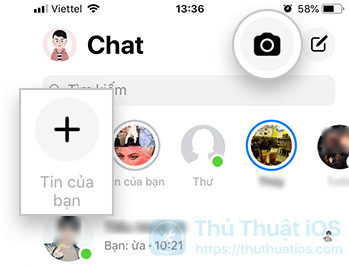
2. Giao diện chụp ảnh hiện ra, để các bạn dễ hiểu những biểu tượng ở đây, mình đã chú thích trong ảnh và giải thích bên dưới đây:

- Nút tắt giao diện này
- Nút làm sáng ảnh chụp trong điều kiện thiếu sáng
- Nút bật đèn flash (chỉ áp dụng với camera sau)
- Chuyển sang chế độ đăng chữ và vẽ tay
- Nút chụp ảnh/quay video
- Các bộ lọc ảnh
- Nút chọn ảnh/video từ album trên máy
- Nút chuyển đổi camera trước hoặc sau
3. Sau khi chụp ảnh/quay video xong (hoặc chọn ảnh/video đã chụp trước đó từ cuộn camera), các bạn có thể thêm những thứ như nhãn dán, chữ hoặc vẽ tay thông qua các nút giống như hình bên dưới.

Từ phải sang lần lượt là các nút: vào chế độ vẽ tay, thêm chữ, thêm nhãn dán hoặc biểu tượng cảm xúc, thêm bình chọn Có/Không.

Giao diện trang trí stories của Messenger
Ngoài ra, để thêm nhanh các bộ lọc trang trí đẹp mắt có sẵn, các bạn có thể vuốt từ phải sang trái hoặc ngược lại để chọn bộ lọc mà mình thích.

4. Sau khi đã chỉnh sửa xong, bạn hãy nhấn vào nút Tin của bạn ở góc dưới bên phải để đăng ảnh/video đó vào ngày của bạn.
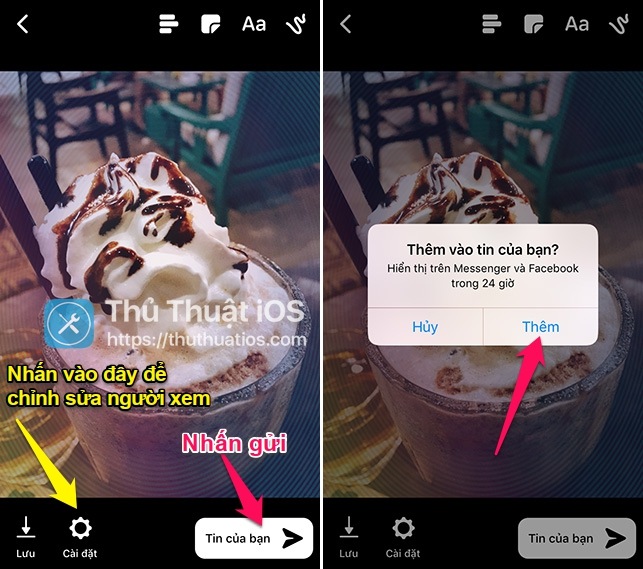
Mẹo: Nếu bạn muốn chặn không cho ai đó xem tin này của bạn thì bạn có thể nhấn vào biểu tượng Cài đặt ở dưới, sau đó chọn Tùy chỉnh và bỏ người đó ra khỏi danh sách xem tin trước khi gửi tin là được.
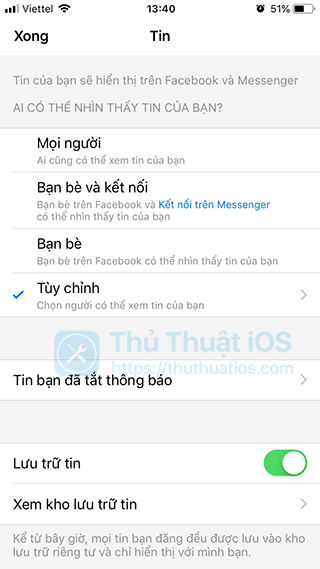
5. Sau khi gửi xong thì hình hoặc video của bạn sẽ xuất hiện ở đầu Messenger cùng với những người khác. Bạn có thể nhấn vô đó để xem lại hoặc xem ngày của những người khác tại đây.

Như vậy là xong rồi đó, để đăng thêm nhiều hình khác vào “Ngày của bạn” thì bạn chỉ việc lặp lại các bước ở trên là được. Các hình ảnh mà bạn up lên sau này sẽ được tính thời gian riêng kể từ lúc đăng, cho nên sau 24 giờ thì chúng sẽ từ từ biến mất.
Một vài thứ khác mà bạn nên biết
1. Trong lúc chat với những người bạn trong danh sách bạn bè ở Messenger, nếu người đó có đang đăng stories thì bạn sẽ thấy avatar của họ có một viền màu xanh dương như thế này, bạn có thể nhấn vào đó để xem luôn.

2. Trong lúc chat với nhau, nếu bạn gửi cho người nhận một tấm hình nào đó thì sẽ có tùy chọn gợi ý bạn thêm hình đó vào tin (stories) của bạn.

Nếu bạn gửi từ 2 tấm trở lên sẽ không thấy gợi ý này.
3. Bạn cũng sẽ biết được những ai đã xem ảnh của bạn ở “Ngày của bạn”. Nếu muốn chặn một ai đó để họ không thấy tin của bạn thì nhấn vào 3 dấu chấm ở cạnh nick của họ để chặn.

4. Bày tỏ cảm xúc hoặc gửi tin nhắn trực tiếp cho người đăng bằng cách nhấn vào các emoji bên dưới hoặc nhấn vào khung “Gửi câu trả lời” để bình luận về ngày của họ. Các tin nhắn này sau đó sẽ được gửi đi như là tin nhắn inbox bình thường (chỉ tin nhắn mới vào mục inbox, còn bày tỏ cảm xúc thì chỉ hiện thông báo mà thôi).

5. Xem lại ngày của người khác.
Theo mặc định, Messenger sẽ đẩy những tin mà bạn đã xem xuống dưới cùng chứ không phải ẩn đi như một số bạn hiểu nhầm, để xem lại những tin này, bạn hãy vuốt từ phải sang trái lên khung online đến tin mà bạn muốn xem lại là được.

Mẹo: Những tin mà bạn đã xem thì sẽ có vòng tròn màu xám bao quanh, còn tin nào chưa xem thì sẽ hiện vòng tròn màu xanh dương.
Trong bản cập nhật Facebook và Messenger mới nhất, thì tính năng này đã được gộp chung lại với nhau, có nghĩa là khi bạn đăng tin (stories) lên Messenger thì trên Facebook cũng sẽ hiện tin giống như trong Messenger và ngược lại. Số lượt xem cũng sẽ được đồng bộ hóa cho nhau.
Như vậy là mình đã hướng dẫn cho các bạn các sử dụng tính năng “Ngày của tôi” trên Messenger rồi đó, nếu bạn có bất kỳ câu hỏi nào liên quan đến bài viết thì hãy để lại bình luận bên dưới nhé.
Đã cập nhật 6 năm trước


Bình luận